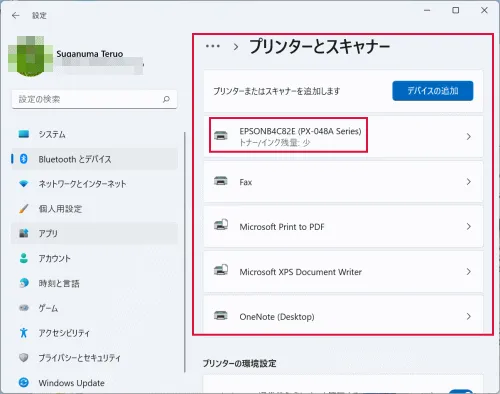Windows 11のプリンターの設定
Windows 11でのプリンター設定は非常に簡単です。ただし、古いプリンターではこの方法は使用できません。その場合は、従来通り付属のCDやインターネットからドライバソフトをインストールする必要があります。ここではWi-Fiでの接続について説明します。まず、プリンター側でWi-Fiの設定を行う必要があります。Wi-Fiの設定方法はプリンターによって異なるため、付属のマニュアルを参照して設定してください。
初めにプリンターの電源をオンにしておきます。Windows 11で設定するには、スタートボタンをクリックして「設定」をクリック、「Bluetoothとデバイス」をクリックし、「プリンターとスキャナー」をクリックします。
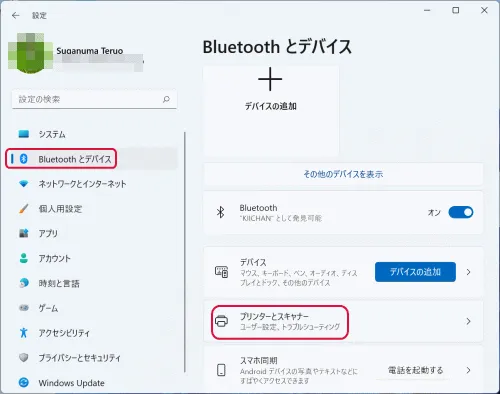
「デバイスの追加」をクリックします。
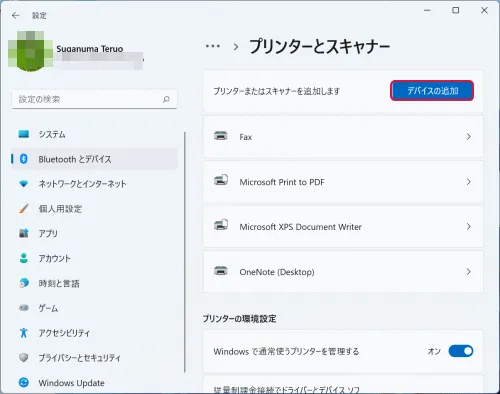
プリンターが検出されるので、「デバイスの追加」をクリックします。
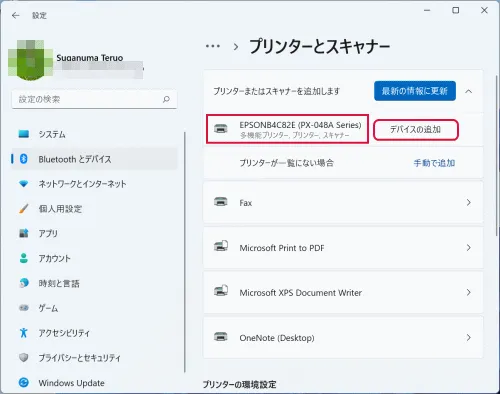
「接続試行中」と表示します。
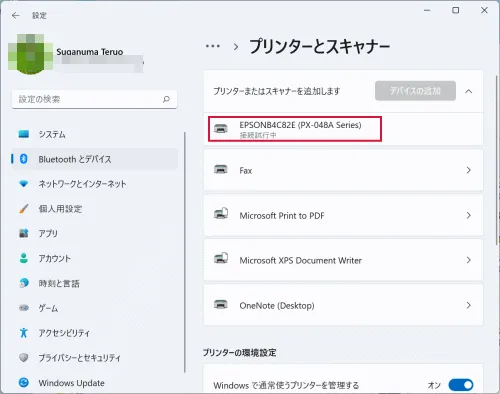
「インストールしています」と表示してインストールが始まります。
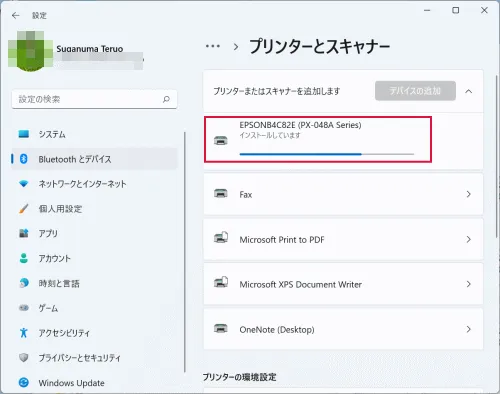
「準備完了」と表示すると設定は完了です。
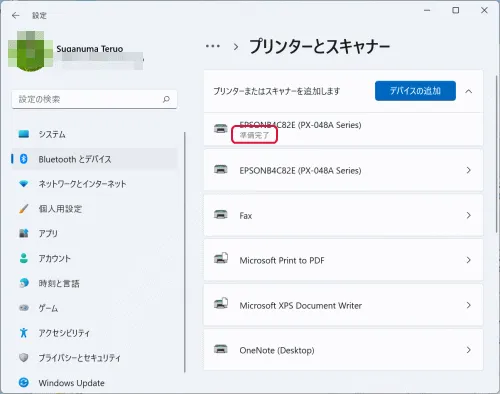
「Bluetoothとデバイス」をクリックし、「プリンターとスキャナー」をクリックすると、プリンターが設定されている事が確認出来ます。